现在市面上出现了很多一键装机工具,无需电脑基础,鼠标点击几下即可完成系统的安装,适合小白用户的使用.下面就和大家分享一个非常详细的一键装机教程吧.想要知道的小伙伴快来看看吧.
电脑也经常会出现问题 , 此时就需要重装系统 , 来解决一些问题 , 对于系统小白来讲 , 一键装机的方法最适合不过了 。 那么win10一键装机应该怎么操作呢?针对win10怎么一键装机的问题 , 我们来看看小白win10一键装机教程 。
1、下载小白一键重装软件 , 打开软件后选择我们要安装的系统 。
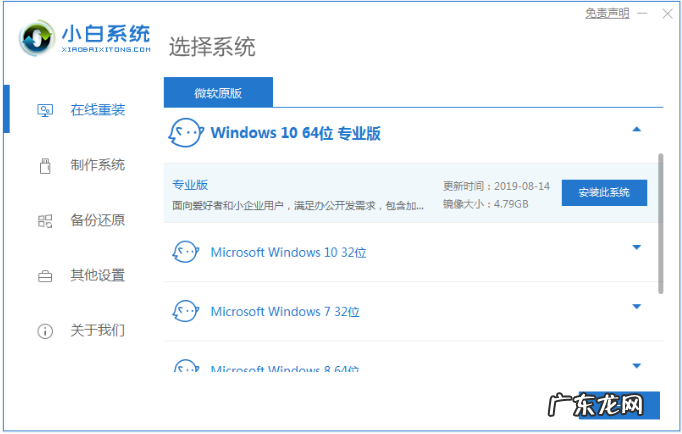
文章插图
2、小白装机大师会给出我们一些常用的电脑软件 , 大家可根据自己需要进行下载 。 不需要的直接忽略此步骤 。

文章插图
3、然后就是等待系统镜像的环节了 。
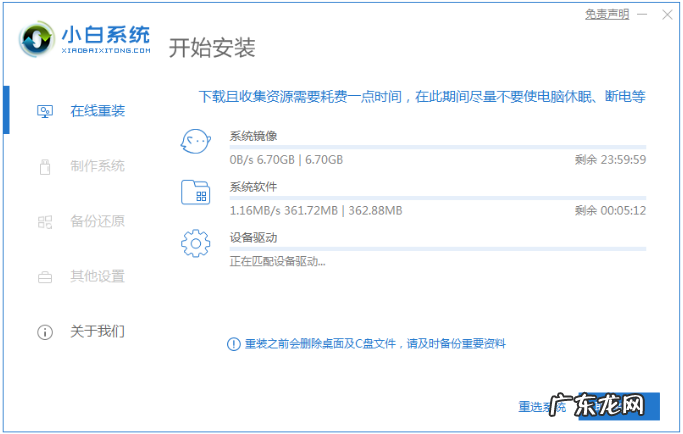
文章插图
4、部署环境完成后我们直接重启电脑 。
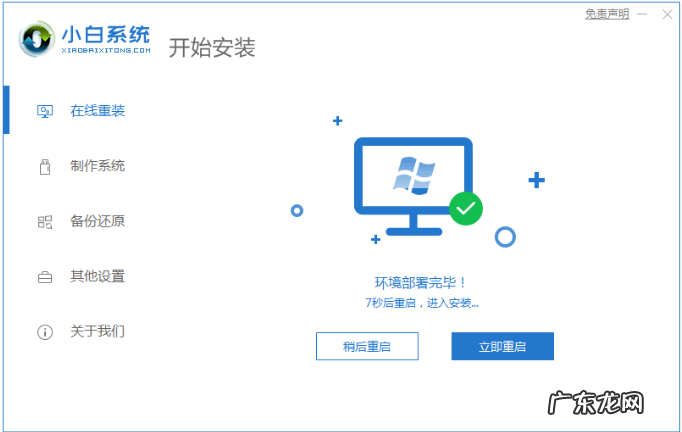
文章插图
5、重启电脑系统后选择第二个xiaobai pe-msdn online install mode进入 Windows PE系统 。
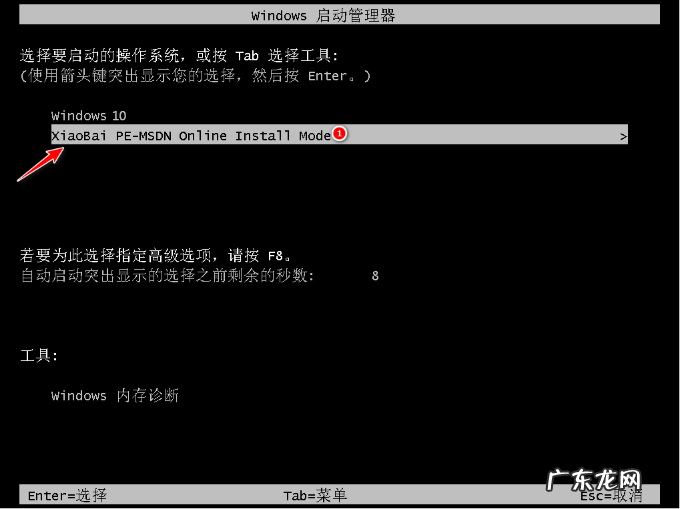
文章插图
6、在pe系统里面我们打开小白装机工具 , 进行系统的安装 。
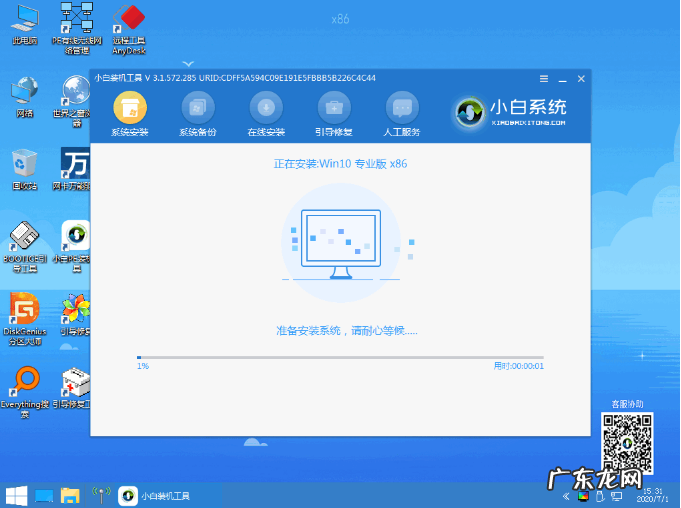
文章插图
7、等待安装完成我们点击立即重启 。
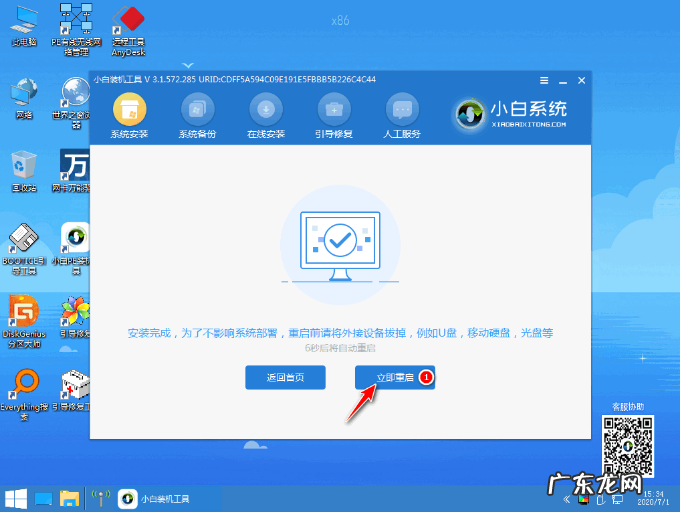
文章插图
8、在重装系统的过程中会多次重启 , 请根据安装 Windows 提示进行相关设置 , 最后就进入到新系统啦 。
【u盘一键重装电脑系统 一键装机装win10的教程详解】
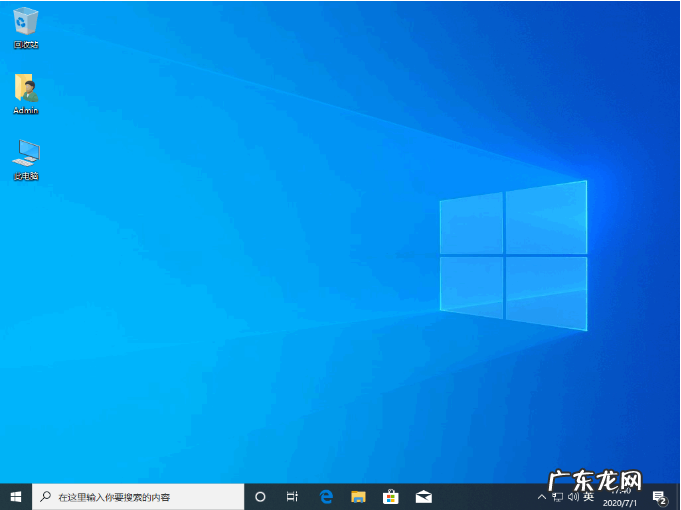
文章插图
以上就是一键装机教程的详细介绍啦 , 希望能帮助到大家 。
- 一键ghost重装系统步骤 雨木林风一键装机系统的详细步骤解答
- 橙子装机大师装机步骤 橙子一键装机的使用教程
- 如何用大白菜u盘重装系统 电脑重装系统怎么操作不用u盘的情况下
- 大白菜一键重装 白菜一键装机win10进不去系统解决方法
- 手动运行ghost重装系统方法 装机软件一键安装详细教程
- u盘重装win10系统步骤? 小黑马重装系统后上不了网怎么办
- w7重装系统黑屏怎么办? 重装系统后出现黑屏解决方法
- win7重装系统步骤 一键装机win7正版系统的详细步骤教程
- 小马一键安装windows7 小马一键装机详细教程分享
- 索尼笔记本f几是u盘启动 sony笔记本重装系统的图文教程
特别声明:本站内容均来自网友提供或互联网,仅供参考,请勿用于商业和其他非法用途。如果侵犯了您的权益请与我们联系,我们将在24小时内删除。
